本
文
摘
要
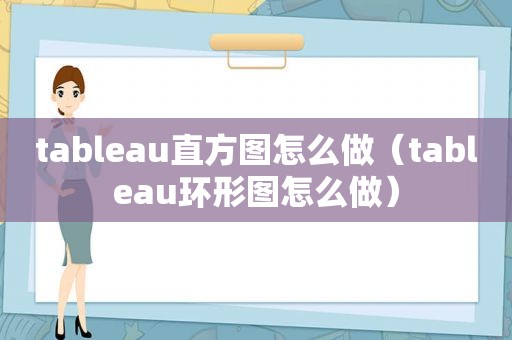
手把手教你 Tableau 绘制直方图
直方图是一种显示数据分布形状的图表。直方图看起来像条形图,但将连续度量的值分组为范围(或数据桶)。
绘制电影评分直方图
数据展示
数据桶
生成数据桶是绘制直方图的前提。
只可以对「度量」数据创建数据桶,「维度」数据无法创建数据桶。
创建数据桶后,会按照设定好的「组距」对当前数据进行分组操作。
创建直方图的两种方式
1、手动创建直方图
操作步骤
1、创建数据桶,右键单击度量「评分」---->「创建」----->「数据桶」如下图;
2、编辑数据桶,手动编辑评分数据桶,设置数据桶大小为 0.5,此时生成维度「评分(数据桶)」;
3、把维度「评分(数据桶)」拖拽到列功能区;
4、把度量「记录数」拖拽到行功能区;
5、把维度「记录数」拖拽到标记卡的标签。
注意:
上述操作生成的直方图,会类似条形图一样,我们可以在行功能区右键点击「评分(数据桶)」将其修改为「连续值」(颜色也发生变化“蓝色”--->“绿色”)。
我们可以发现:
蓝色 -----> 离散值;
绿色 -----> 连续值。
2、「智能显示」自动生成直方图
操作步骤
1、把度量「评分」拖拽到行功能区(列功能区也可以);
2、点击「智能显示」选择直方图(如下图展示),自动生成「评分数据桶」;
3、把维度「记录数」拖拽到标记卡的标签;
最终效果图,如下:
更多tableau直方图怎么做(tableau环形图怎么做)相关信息请关注本站,本文仅仅做为展示!

